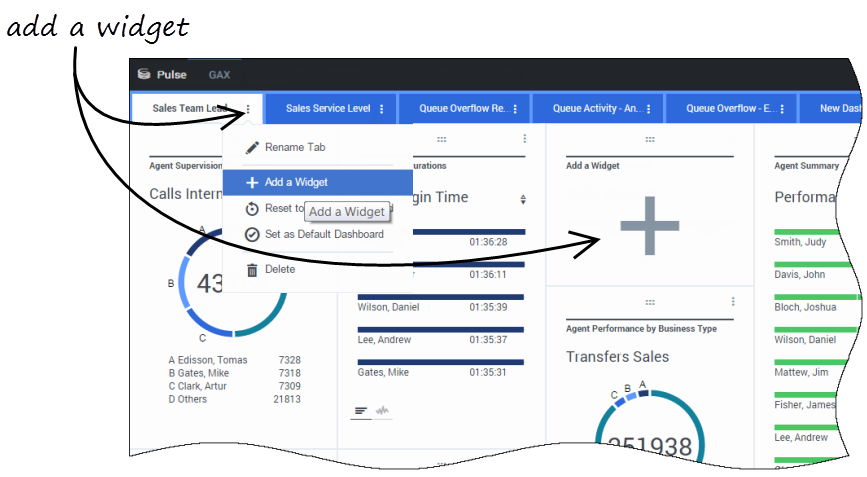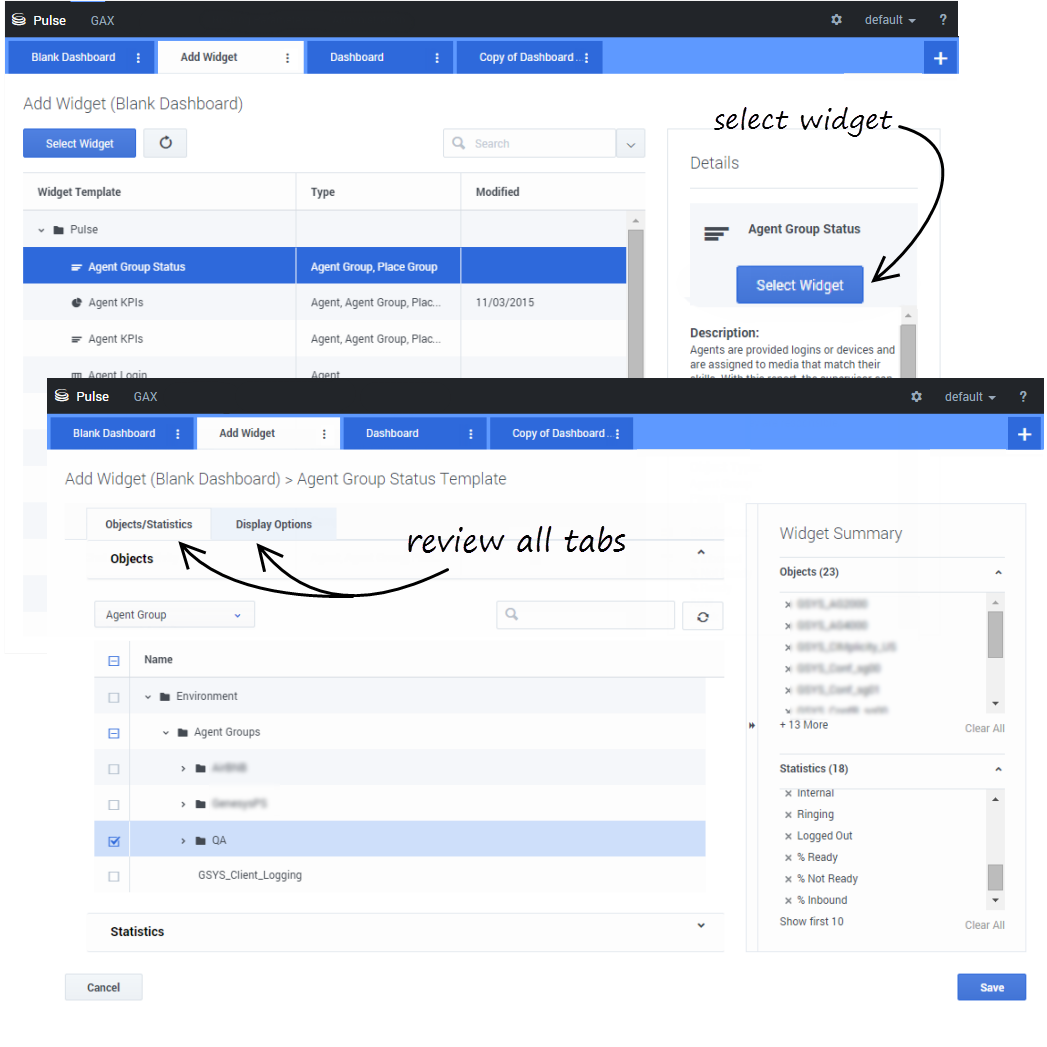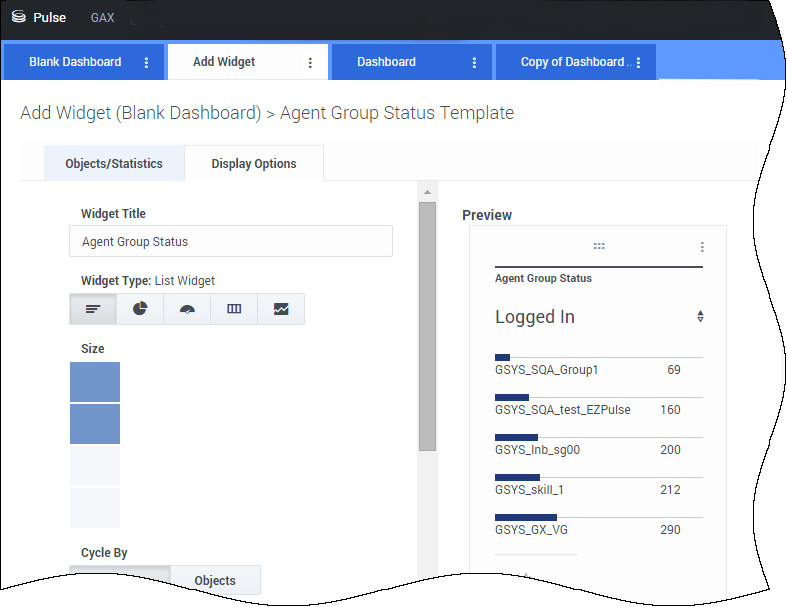Aggiunta di widget del report
Aggiungere un nuovo widget del report al dashboard o pannello di Genesys Pulse è facile. Genesys Pulse fornisce un gruppo di modelli di base predefiniti, che contengono le statistiche tipicamente usate per le attività di reporting gestite tramite le applicazioni Genesys. I modelli e i widget possono essere modificati dagli utenti dotati dei privilegi appropriati.
Indice
Aggiunta di report
Esistono due modi per aggiungere un report al dashboard o pannello:
- Fare clic sull’icona del più nell’angolo destro e fare clic su Aggiungi un widget.
- Se il dashboard e il pannello sono vuoti, fare clic sull'icona Aggiungi un widget.
Genesys Pulse apre un generatore di report per aiutare l’utente.
Generazione di un report
Genesys Pulse guida l’utente attraverso il processo di creazione e modifica dei widget del report. Fare clic sul modello che si desidera utilizzare, quindi fare clic su Crea widget.
Selezionare gli oggetti e le statistiche che si desidera includere nel report.
Il widget del report deve avere:
- Uno o più oggetti da misurare. I widget devono contenere meno di 100 oggetti.
- È necessario aggiungere almeno una statistica non stringa.
- Un tipo di widget con specifiche opzioni di visualizzazione.
Le statistiche di Genesys Pulse statistiche sono descritte nel dettaglio nel file templates.xls.
Fare clic sulla scheda Opzioni di visualizzazione per definire il modo in cui si desidera visualizzare il report.
Opzioni di visualizzazione
È necessario definire le impostazioni di visualizzazione predefinite per il widget. Gli utenti possono modificare queste opzioni sul dashboard.
- Specificare un nome per il titolo del report.
- Selezionare i tipi di widget disponibili da visualizzare.
- Selezionare un valore per l’opzione Frequenza di aggiornamento widget.
- Selezionare le opzioni associate alla visualizzazione (ad esempio, gli avvisi e le dimensioni).
- Facoltativo: per i modelli configurati per l’utilizzo di statistiche basate sulle modifiche (CurrentStatus ed ExtendedCurrentStatus), impostare Abilita aggiornamenti rapidi. Consultare Distribuzione di RabbitMQ per gli aggiornamenti rapidi dei widget.
- Se necessario, selezionare l’opzione Avvisi relativi a statistiche e impostare il valore di avviso (da 1 a 3).
Come procedere?
Per informazioni approfondite: